PS抠图的十种方法
Ps最全十大抠图方法都在这,最后一种万能「值得收藏」

Ps最全十大抠图方法都在这,最后一种万能「值得收藏」今天KoKo就来给大家介绍十种用ps抠图的方法:1、橡皮擦:例如我要把第一张图片的云替换到第二张图的大海上面去:直接将两张图片拖进ps摆放好图层顺序然后选择橡皮擦工具进行擦除就可以了:小技巧:你可以调整图片的透明度,以免擦除过度擦完之后再调整回来就可以了!同时注意涂抹的时候可以分别点击“【】”方括号键进行画笔大小的调整哦:用这个方法进行抠图优点:快缺点:细节不容易被控制,对于两张图片合成的边缘部分处理,需要特别小心2、魔术橡皮擦又称魔棒工具用这个方法也能快速的将背景进行去掉:注意看一下左上角红色方框处的容差这里做下解释容差值简单理解就是容许选择颜色的差别度数值越大,容许的范围越广所以当你选择魔棒工具来消除背景的时候单击鼠标左键,发现消除的范围比较下的时候不妨可以把容差值调大一些:这样就可以轻松擦除掉背景了:优点:比橡皮擦更快,适用于删除大范围的纯色背景缺点:同样细节不易处理3、快速选择工具:同样还是这两张图我们只需要点击快速选择工具然后鼠标左键按住拖拽进行框选要选择的区域就可以了:框选过程中如果遇到如红色方框处被多选的部分可以按alt+鼠标拖拽去进行删减:最后点击删除键被选择的部分就会删除掉选择过程中同样可以分别点击“【】”方括号键进行画笔大小的调整让选区做到更加精细以上三种方法对于替换背景、风景等相当适用但是都不太适合做特别细节的处理4、多边形套索工具如果抠取对象是边缘明显的多边形图形那么用它就再适合不过了例如下图我要抠出麦克风选择多边形套索工具:操作方法是直接鼠标单击然后拖动,这样它会形成一条直线然后不断的重复将对象套住:如果希望边缘部分不要太生硬可以选择鼠标右键点击羽化几个像素:这样图片就被抠出来了当然,你也可以尝试用磁性套索工具这里就不复述了:这个应该是最常用的抠图方法之一了边缘有弧度的图像不太适用5、钢笔工具钢笔工具的用途非常多抠图也是其中的常用用途之一它不同于多边形套索工具的是可以抠除边缘有弧形的图像如图我们要把这个书本抠出来点击钢笔工具:单击鼠标建立一个描点然后再点另外一个描点的时候鼠标左键不放进行拖动然后就可以画出弧形了将整个图形勾勒一遍:鼠标右键建立选区:这样图像就会被抠出来了:操作上来说需要一定的练习但是如果能熟练运用钢笔工具的画无论是抠图,还是作图都会有相当大的帮助!6、通道抠图:这个方法对于抠取零碎物体的边缘非常有效例如人物的头发,动物的毛发等比如我们要把女神斯嘉丽给抠出来:它的原理是抠取的对象与背景有强烈对比然后利用这个对比来创建选区从而达到一个抠图的效果如图点击通道选择一个人物与背景差别最大的通道我这里是蓝色通道差别最大:接着右键点击蓝色通道,复制一份:接下来在复制的蓝色通道图层上操作我们的目的是为了让人物和背景形成更加强烈的差异可以选择让背景变暗人物变白反之也可以,我的方法是先ctrl+i 反相:然后ctrl+l调出色阶命令,将人物变白,背景变黑:接着再用钢笔工具将人物身上的暗部也套住建立选区:然后填充成白色:接下来再按住ctrl键鼠标左键单击复制的蓝色通道层这样就载入选区了:接下来再回到混合通道RGB图层页面,反选一下选区点击删除键人物就被抠出来了:最后再把剩下的背景用橡皮擦涂抹一下,就OK了:7、色彩范围利用色彩范围抠图的原理和通道抠图类似也是利用人物和背景的反差来建立选区同样以斯嘉丽这张图为例:用鼠标点一下要去除的背景颜色色彩范围选项菜单里可以看到取样颜色的地方就变成白色了当然你也可以调节红色方框处的颜色容差值尽量让需要去除的部分为白色,保留的部分为黑色:点击确定以后,选区就建立了:再点击删除键,被选出来的颜色就被删除了:再重复两次抠图就抠的更加干净了这种方式抠出来的头发,也很细致:8、图层蒙板这个方法野郎在之前的教程里也提到过原理其实很简单就是把在蒙板上把需要显示的区域涂抹成白色需要遮挡的区域涂抹成黑色例如下图我们要把闹钟抠除掉先新建蒙板:然后先用钢笔工具把闹钟勾勒出来:接着同样建立选区以后,将选区填充为黑色:这样选区就被抠除掉了大家可能会认为为什么不直接用钢笔工具抠图?区别在于如果是在蒙板上操作不会对原图有任何损伤如果你想恢复,直接再填充为白色就可以了这也是目前最为常用的抠图方法之一:9、剪贴蒙板同样还是这个闹钟的例子首先创建一个空白的图层置于原图的下方:然后利用钢笔工具将钢笔勾勒住以后建立选区然后反选一下然后随意的填充一个颜色:接着鼠标右键点击原图层,创建剪贴蒙板:这个时候,闹钟就被抠除掉啦!10、调整边缘这个功能使用的前提是基于以上的9种方式首先建立好选区之后的操作它可以让抠图做到更加精细还是以之前女神斯嘉丽的照片为例还是利用色彩范围先建立选区,然后反选:然后点击红色方框处的选择并遮住:进入页面后再右侧的视图我选择黑底这样视觉上更利于调整:点击右侧下方红色方框处的净化颜色可以让头发边缘的颜色更加自然然后点左边红色方框处的调整边缘工具在头发的边缘处不断的变换画笔的大小进行涂抹:点击左边红色方框处的快速选取工具同样可以用alt切换为删除区域将剩余不需要的背景颜色删除掉最后我们对比一下前面分别用通道抠图、颜色范围抠图以及用了调整边缘以后三张图的对比吧:通道抠图色彩范围抠图调整边缘以后好了今天分享的十种抠图方法总的来说抠图其实都是一个需要耐心的活儿你需要根据不同的图片选择最适合的方法来处理不过无论你使用前面哪一种抠图办法最后一种调整边缘的方法都可以让抠图做到更加精细!。
PS抠图八大方法
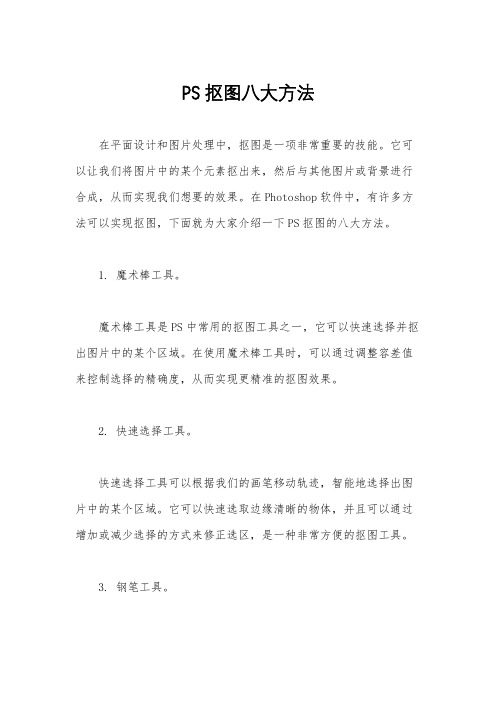
PS抠图八大方法在平面设计和图片处理中,抠图是一项非常重要的技能。
它可以让我们将图片中的某个元素抠出来,然后与其他图片或背景进行合成,从而实现我们想要的效果。
在Photoshop软件中,有许多方法可以实现抠图,下面就为大家介绍一下PS抠图的八大方法。
1. 魔术棒工具。
魔术棒工具是PS中常用的抠图工具之一,它可以快速选择并抠出图片中的某个区域。
在使用魔术棒工具时,可以通过调整容差值来控制选择的精确度,从而实现更精准的抠图效果。
2. 快速选择工具。
快速选择工具可以根据我们的画笔移动轨迹,智能地选择出图片中的某个区域。
它可以快速选取边缘清晰的物体,并且可以通过增加或减少选择的方式来修正选区,是一种非常方便的抠图工具。
3. 钢笔工具。
钢笔工具是PS中最常用的抠图工具之一,它可以通过绘制路径来精确地勾勒出需要抠图的区域。
虽然使用钢笔工具需要一定的技巧和经验,但是它可以实现非常精准的抠图效果,尤其适用于边缘复杂、光线复杂的图片。
4. 选择菜单中的颜色范围。
在PS的选择菜单中,有一个颜色范围的功能,它可以根据我们选择的颜色范围来智能地选取图片中的某个区域。
这种方法适用于颜色对比度较高的图片,可以快速实现抠图的效果。
5. 快速蒙版。
快速蒙版是PS中一个非常实用的抠图工具,它可以根据我们的画笔移动轨迹,智能地生成选区。
使用快速蒙版可以快速、方便地实现抠图,尤其适用于边缘清晰的物体。
6. 通道面板。
在PS的通道面板中,有一个功能可以根据颜色通道来选取图片中的某个区域。
通过调整红、绿、蓝三个通道的数值,可以实现非常精准的抠图效果,尤其适用于颜色对比度较高的图片。
7. 抠图滤镜。
PS中有一些抠图滤镜,可以帮助我们快速地实现抠图效果。
比如抠图滤镜中的提取、光线追踪等功能,可以帮助我们快速、方便地抠图。
8. 蒙版。
在PS中,蒙版是一种非常常用的抠图方法。
通过创建蒙版,我们可以根据需要的区域来显示或隐藏图片的部分内容,从而实现抠图的效果。
PS8种基础实用的抠图方法,PS小白一学就会

PS 8种基础实用的抠图方法,PS小白一学就会、魔术棒工具——适用于主体物和背景颜色区分明显的图片,简单快速。
对于我们本次选的图像先做粗略抠图。
第一步:魔术棒工具将人物选中(按住SHIFT增加选区,按住AIT减少选区),之后按住 CTRL+SHIFT+I反选,删除背景,效果如下:第二步:橡皮擦工具,不透明度调到70%,将头发边缘擦干净。
二、套索工具——粗略抠图,效果一般,适用于图像范围清晰的图片(用手绘板抠图会比鼠标方便的多)。
第一步:点击“套索工具”。
第二步:用套索工具粗略套住图像,边框要和图像边界有差不多的距离,目的为了之后羽化范围一致,提高抠图的精确性。
第三步:鼠标右键,选择“羽化”功能,调节羽化值,一般为20(羽化大小要根据前一步边框和图像的距离来设置)三、蒙版抠图法——简便快捷第一步:添加图层蒙版-显示全部-前景色调成黑色-笔刷大小根据擦除部位自行调节,效果如图第二步:在蒙版上擦,万一擦错,将前景色调成白色,再擦回来就可以了。
四、通道抠图法——适合色差较小,外形有很复杂的图像抠图,比如头发,树枝等。
第一步:打开通道面板,分别点选红,黄,蓝三个单色面板,找出图像最清晰的通道,这个图像中是蓝第二步:右键复制蓝色通道,CLRT+L调整色阶,增强对比度第三步:图像/调整/反相。
第四步:反选,删除背景图层,CTRL+D取消选区,效果如下。
五、钢笔工具——最精确但也是最麻烦的方法,适合图像边界复杂,加工精度高的图像;对散乱的头发没用。
第一步:套索工具粗略圈出图形外框,右键“建立工作路径”,容差一般填“2”。
第二步:钢笔工具调节路径,选择钢笔工具,并在工具栏中选择第二项“路径”图标。
第三步:按住CTRL键不放,用鼠标点住各个节点,拖动改变位置;每个节点都有两个弧度调节点,调节弧度,使线条变得光滑。
第四步:如果节点不够,放开CTRL键,用鼠标在路径上增加。
删除节点:放开CTRL键,鼠标移动到节点,出现“—”号,即可删除。
ps抠图的十种方法最后一个简直是万能
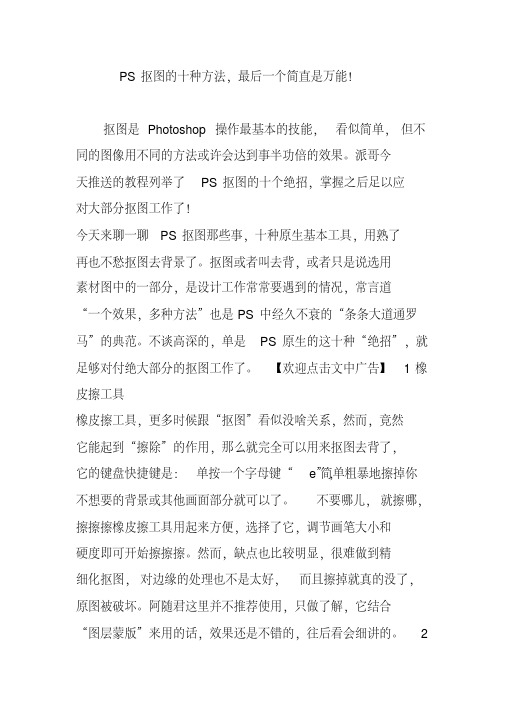
PS抠图的十种方法,最后一个简直是万能!抠图是Photoshop操作最基本的技能,看似简单,但不同的图像用不同的方法或许会达到事半功倍的效果。
派哥今天推送的教程列举了PS抠图的十个绝招,掌握之后足以应对大部分抠图工作了!今天来聊一聊PS抠图那些事,十种原生基本工具,用熟了再也不愁抠图去背景了。
抠图或者叫去背,或者只是说选用素材图中的一部分,是设计工作常常要遇到的情况,常言道“一个效果,多种方法”也是PS中经久不衰的“条条大道通罗马”的典范。
不谈高深的,单是PS原生的这十种“绝招”,就足够对付绝大部分的抠图工作了。
【欢迎点击文中广告】1橡皮擦工具橡皮擦工具,更多时候跟“抠图”看似没啥关系,然而,竟然它能起到“擦除”的作用,那么就完全可以用来抠图去背了,简单粗暴地擦掉你它的键盘快捷键是:单按一个字母键“e”,不想要的背景或其他画面部分就可以了。
不要哪儿,就擦哪,擦擦擦橡皮擦工具用起来方便,选择了它,调节画笔大小和硬度即可开始擦擦擦。
然而,缺点也比较明显,很难做到精细化抠图,对边缘的处理也不是太好,而且擦掉就真的没了,原图被破坏。
阿随君这里并不推荐使用,只做了解,它结合“图层蒙版”来用的话,效果还是不错的,往后看会细讲的。
2魔棒工具在有明显的对比的图片中,比如背景是典型的纯色的时,“魔法棒”工具就非常好用了,一点即可选中背景,删除即可。
魔法棒工具和快速选择工具是一组工具,快捷键为W,也可以通过鼠标直接选择,如下图所示。
当然,在选择的时候,魔棒工具,支持删除多选部分,也支持增加少选部分,方法都是点、点、点。
选用魔棒工具,一键去除蓝天背景,so easy3快速选择工具“快速选择工具”,顾名思义,就是“快速”地选择画面中你想要或者你不想要的部分,通过工具栏用鼠标直接选中该工具,或者用快捷键“W”,对准画面框选即可,同时,可以配合中括号“[”或“]”来缩放画笔大小,更精确的框选,如下图所示:快速选择工具,即用画笔画选区如果初步框选的范围超过了想要的画面范围的话,可以按住Alt键的同时,框选超出的部分,即可从选区减去它们,如下图所示:+Alt键,则是从选区中减去而如果初步框选后还有没被选中的部分,则可以按住啊Shift键的同时,框选要添加的部分,即可将它们添加到选区中,如下图所示操作:+Shift键,则是添加到选区4多边形套索工具顾名思义,“多边形套索工具”是针对画面中以直线构成的几何多边形使用的利器,它在工具栏的套索工具组中,选中后,沿着画面中的多边形边缘“框选”即可,而在按住Shift键的同时,则可以拉出45°或是90°的规则直线,方便选择正方形或三角形等有规则的多边形,如下图所示操作:抠选这种形状,正式多边形套索工具的拿手好戏PS:非直线轮廓的选区时,可以尝试使用“磁性套索工具”,PS会让它自发贴合轮廓做选区,前提是轮廓跟背景要有强对比。
PS常用抠图方法
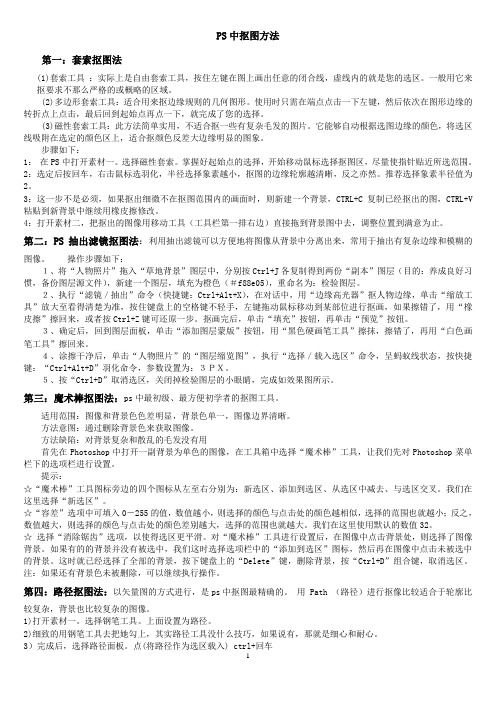
PS中抠图方法第一:套索抠图法(1)套索工具:实际上是自由套索工具,按住左键在图上画出任意的闭合线,虚线内的就是您的选区。
一般用它来抠要求不那么严格的或概略的区域。
(2)多边形套索工具:适合用来抠边缘规则的几何图形。
使用时只需在端点点击一下左键,然后依次在图形边缘的转折点上点击,最后回到起始点再点一下,就完成了您的选择。
(3)磁性套索工具:此方法简单实用,不适合抠一些有复杂毛发的图片。
它能够自动根据选图边缘的颜色,将选区线吸附在选定的颜色区上,适合抠颜色反差大边缘明显的图象。
步骤如下:1:在PS中打开素材一。
选择磁性套索。
掌握好起始点的选择,开始移动鼠标选择抠图区,尽量使指针贴近所选范围。
2:选定后按回车,右击鼠标选羽化,半径选择象素越小,抠图的边缘轮廓越清晰,反之亦然。
推荐选择象素半径值为2。
3:这一步不是必须,如果抠出细微不在抠图范围内的画面时,则新建一个背景,CTRL+C复制已经抠出的图,CTRL+V 粘贴到新背景中继续用橡皮擦修改。
4:打开素材二,把抠出的图像用移动工具(工具栏第一排右边)直接拖到背景图中去,调整位置到满意为止。
第二:PS抽出滤镜抠图法:利用抽出滤镜可以方便地将图像从背景中分离出来,常用于抽出有复杂边缘和模糊的图像。
操作步骤如下:1、将“人物照片”拖入“草地背景”图层中,分别按Ctrl+J各复制得到两份“副本”图层(目的:养成良好习惯,备份图层源文件),新建一个图层,填充为橙色(#f88e05),重命名为:检验图层。
2、执行“滤镜/抽出”命令(快捷键:Ctrl+Alt+X),在对话中,用“边缘高光器”抠人物边缘,单击“缩放工具”放大至看得清楚为准,按住键盘上的空格键不轻手,左键拖动鼠标移动到某部位进行抠画,如果擦错了,用“橡皮擦”擦回来,或者按Ctrl+Z键可还原一步。
抠画完后,单击“填充”按钮,再单击“预览”按钮。
3、确定后,回到图层面板,单击“添加图层蒙版”按钮,用“黑色硬画笔工具”擦抹,擦错了,再用“白色画笔工具”擦回来。
PS抠图八大方法

PS抠图八大方法在平面设计、摄影后期处理等领域,抠图是一个非常常见且重要的操作。
它可以将图片中的某个元素从背景中分离出来,使得我们可以对其进行独立的处理或者放置到其他背景中。
在Photoshop 软件中,有许多不同的方法可以用来进行抠图,下面就让我们来了解一下PS抠图的八大方法。
一、魔棒工具。
魔棒工具是PS软件中常用的抠图工具之一,它可以根据颜色的相似度来选择像素。
在使用魔棒工具时,可以通过调整容差值来控制选择的范围,从而更精确地抠出需要的部分。
二、套索工具。
套索工具包括套索工具、多边形套索工具和磁性套索工具。
它们可以通过手动绘制选区的方式来进行抠图,适用于边缘清晰的图片。
三、快速选择工具。
快速选择工具可以根据颜色、纹理和形状等因素来快速选择图像中的某个部分,它的智能边缘检测功能可以帮助我们更加精准地进行抠图操作。
四、通道。
通道抠图是利用图片的RGB通道、CMYK通道等信息来进行抠图,通过调整通道的亮度、对比度等参数,可以得到清晰的选区,适用于复杂背景的抠图操作。
五、蒙版。
蒙版是一种非破坏性的抠图方法,通过在图层上添加蒙版,并利用画笔工具进行涂抹,可以方便地进行抠图和修正。
六、路径。
路径工具可以创建贝塞尔曲线,通过绘制路径和调整路径的控制点,可以精确地进行抠图操作,适用于复杂形状的抠图。
七、混合选区。
混合选区是将多个选区进行组合,相交或相离的部分可以通过合并或排除来得到最终的选区,适用于需要分别处理不同部分的抠图。
八、抠图滤镜。
PS软件中还有一些抠图专用的滤镜,如提取滤镜、抠图大师等,它们可以通过自动识别图像中的边缘、颜色等信息,帮助我们快速进行抠图操作。
总结。
PS软件提供了多种抠图工具和方法,我们可以根据实际需求和图片特点来选择合适的抠图方式。
在进行抠图操作时,需要注意选区的精确度和边缘的柔和度,从而得到更加自然和逼真的效果。
希望以上介绍的PS抠图八大方法能够对大家有所帮助,让我们在设计和后期处理中更加得心应手。
PS抠图方法大全

P S抠图方法大全(总58页)--本页仅作为文档封面,使用时请直接删除即可----内页可以根据需求调整合适字体及大小--PS抠图技巧大全目录PS抠图技巧大全.................... 错误!未定义书签。
一六、蒙板抠图法——直观且快速... 错误!未定义书签。
、魔棒工具抠图----最直接的抠图... 错误!未定义书签。
二、色彩范围法——快速........... 错误!未定义书签。
三、磁性索套法——方便、精确、快速和我常用的方法................................. 错误!未定义书签。
四、(索套)羽化法——粗加工..... 错误!未定义书签。
五、(索套)钢笔工具法——最精确最花工夫的方法错误!未定义书签。
一、蒙板抠图法——直观且快速使用方法:1、打开照片和背景图2、点击移动工具把照片拖动背景图3、添加蒙版4、前景色设为黑色,选择画笔455、这样就可以在背景上擦,擦到满意为止。
如果万一擦错了地方,只要将前景色改为白色,就可以擦回来。
初学者PS抠图法集锦专业版一、橡皮擦抠图方法、特点和适用范围:橡皮擦抠图就是用橡皮擦工具擦掉不用的部分,留下有用的部分。
这种方法属外形抠图的方法,简单好用,但处理效果不好,可用于外形线条简单的图形抠图。
但主要用于对其它方法抠图后的效果进行进一步处理。
操作步骤:1、打开图片;2、双击该图层,将背景层改为普通层3、选取橡皮擦工具,可选画笔主直径大点,先粗略地擦掉大部分不用的部分4、再选画笔主直径小点,把图片放大,进行精细处理二、魔术棒抠图方法、特点和适用范围:魔术棒抠图就是用魔术棒工具点选不用的部分,或者点选要用的部分再反选,然后删除,留下有用的部分。
这种方法属于颜色抠图的范畴,使用简便,但不宜达到预期效果。
因此只能用于图片要用部分和不用部分色差较大时抠图或用于其它抠图方法的辅助方法。
操作步骤:1、打开图片;2、双击该图层,将背景层改为普通层;3、选取魔术棒工具,在其属性栏取适当的容差值(色差小时须选较小值,一般取值为20);如因该图色差较大,可选了较大值80;4、点选背景;5、编辑/清除三、路径抠图方法、特点和适用范围:路径抠图就是用钢笔工具把图片要用部分圈起来,然后将路径作为选区载入,反选,再从图层中删除不用部分。
抠图

PS抠图方法、技巧大集合我在网上找到的一些ps抠图方法、技巧,希望对大家有所帮助。
一、魔术棒法——最直观的方法适用范围:图像和背景色色差明显,背景色单一,图像边界清晰。
方法意图:通过删除背景色来获取图像。
方法缺陷:对散乱的毛发没有用。
使用方法:1、点击“魔术棒”工具;2、在“魔术棒”工具条中,在“连续”项前打勾;3、“容差”值填入“20”。
(值可以看之后的效果好坏进行调节);4、用魔术棒点背景色,会出现虚框围住背景色;5、如果对虚框的范围不满意,可以先按CTRL+D取消虚框,再对上一步的“容差”值进行调节;6、如果对虚框范围满意,按键盘上的DELE键,删除背景色,就得到了单一的图像。
二、色彩范围法——快速适用范围:图像和背景色色差明显,背景色单一,图像中无背景色。
方法意图:通过背景色来抠图。
方法缺陷:对图像中带有背景色的不适用。
使用方法:1、颜色吸管拾取背景色;2、点击菜单中“选择”功能里的“色彩范围”功能;3、在“反相”项前打勾,确定后就选中图像了。
三、磁性索套法——方便、精确、快速和我常用的方法适用范围:图像边界清晰。
方法意图:磁性索套会自动识别图像边界,并自动黏附在图像边界上。
方法缺陷:边界模糊处需仔细放置边界点。
使用方法:1、右击“索套”工具,选中“磁性索套”工具;2、用“磁性索套”工具,沿着图像边界放置边界点,两点之间会自动产生一条线,并黏附在图像边界上。
3、边界模糊处需仔细放置边界点。
4、索套闭合后,抠图就完成了。
四、(索套)羽化法——粗加工适用范围:粗略的抠图。
方法意图:粗略抠图,不求精确。
方法缺陷:图像边界不精确。
使用方法:1、点击“索套”工具;2、用索套粗略地围住图像,边框各处要与图像边界有差不多的距离;这点能保证之后羽化范围的一致性,提高抠图的精确性;3、右击鼠标,选择“羽化”功能;4、调节羽化值,一般填入“20”,确定后就粗略选中图像了。
羽化值的大小,要根据前一步边框与图像的间距大小调节。
- 1、下载文档前请自行甄别文档内容的完整性,平台不提供额外的编辑、内容补充、找答案等附加服务。
- 2、"仅部分预览"的文档,不可在线预览部分如存在完整性等问题,可反馈申请退款(可完整预览的文档不适用该条件!)。
- 3、如文档侵犯您的权益,请联系客服反馈,我们会尽快为您处理(人工客服工作时间:9:00-18:30)。
PS抠图的十种方法
PS抠图的十种方法
抠图是Photoshop操作最基本的技能,看似简单,但不同的图像用不同的方法或许会达到事半功倍的效果。
下面店铺为大家整理了PS 抠图的十种方法,希望能帮到大家!
1、橡皮擦工具
橡皮擦工具,更多时候跟“抠图”看似没啥关系,然而,竟然它能起到“擦除”的作用,那么就完全可以用来抠图去背了,它的键盘快捷键是:单按一个字母键“e”,简单粗暴地擦掉你不想要的背景或其他画面部分就可以了。
不要哪儿,就擦哪,擦擦擦
橡皮擦工具用起来方便,选择了它,调节画笔大小和硬度即可开始擦擦擦。
然而,缺点也比较明显,很难做到精细化抠图,对边缘的处理也不是太好,而且擦掉就真的没了,原图被破坏。
阿随君这里并不推荐使用,只做了解,它结合“图层蒙版”来用的话,效果还是不错的,往后看会细讲的。
2、魔棒工具
在有明显的对比的图片中,比如背景是典型的纯色的时,“魔法棒”工具就非常好用了,一点即可选中背景,删除即可。
魔法棒工具和快速选择工具是一组工具,快捷键为W,也可以通过鼠标直接选择。
当然,在选择的时候,魔棒工具,支持删除多选部分,也支持增加少选部分,方法都是点、点、点。
选用魔棒工具,一键去除蓝天背景,so easy
3、快速选择工具
“快速选择工具”,顾名思义,就是“快速”地选择画面中你想要或者你不想要的部分,通过工具栏用鼠标直接选中该工具,或者用快捷键“W”,对准画面框选即可,同时,可以配合中括号“[”或“]”来缩放画笔大小,更精确的框选,如下图所示:
快速选择工具,即用画笔画选区
如果初步框选的范围超过了想要的画面范围的话,可以按住Alt键的同时,框选超出的部分,即可从选区减去它们,+Alt键,则是从选区中减去
而如果初步框选后还有没被选中的部分,则可以按住啊Shift键的同时,框选要添加的部分,即可将它们添加到选区中,+Shift键,则是添加到选区
4、多边形套索工具
顾名思义,“多边形套索工具”是针对画面中以直线构成的几何多边形使用的利器,它在工具栏的套索工具组中,选中后,沿着画面中的多边形边缘“框选”即可,而在按住Shift键的同时,则可以拉出45°或是90°的规则直线,方便选择正方形或三角形等有规则的多边形
PS:非直线轮廓的选区时,可以尝试使用“磁性套索工具”,PS 会让它自发贴合轮廓做选区,前提是轮廓跟背景要有强对比。
5、钢笔工具
相较于只能画直线做选区的“多边形套索工具”来说,“钢笔工具”则是无敌的,直线和平滑曲线都是它的看家本领,对准轮廓绘制路径。
严格来说,用它来做选区,精细度是足够高的',但是之所以给出了三星评级,主要是在“好用指数”上拉了分,钢笔的入门与熟练需要大量的练习来掌握,操作难度上要高于其他工具。
绘制平滑曲线路径做选区,钢笔工具最擅长
用“钢笔路径”绘制好路径后,只需来到“路径”面板,然后按需重命名一下路径,然后按住Ctrl的同时,单击路径图层,即可创作选区了,Ctrl+点击路径,即可做出选区。
6、通道大法好
利用通道做选区抠图去背,是处理头发、树木、花朵、透明半透明等这类难于处理的素材的不二之选,简单方便易上手。
第一步,是来到通道面板,观察红、绿、蓝三个通道,选择一个
黑白对比度最强烈的通道,并复制该通道。
PS:如果是要保留透明信息,则要选择灰度信息最好的一个通道来复制了。
如下图抠选茂密头发的女模特操作为例:
复制黑白对比最强烈的通道
在选中复制好的通道后,选择菜单栏的“图像>调整>色阶”或者按快捷键“Ctrl+L”,调出色阶面板,加到该通道的黑白对比度,让对比更加的突出,Ctrl+L,在色阶面板增加黑白对比度
这个时候,我们可以选择画笔工具,设置为黑色,然后在模特身上画,画黑她,让她跟背景的白色完全达到最高对比,把模特全部涂成黑色
此时,可以通过按住Ctrl+单击该通道,选中白色背景,然后点击RGB通道,回到图层面板,点击删除键,即可删去背景。
这时背景选区就做出来了
这样,我们就得到带着透明背景的模特图片了,可以感受一下头发部分的边缘。
删除背景,感受下模特头发边缘效果,棒棒哒
7、色彩范围
如果画面的背景是一个纯色时,我们还可以使用“色彩范围”,它在菜单栏的“选择”菜单下,操作如下图所示,也很方便:指定色域后,一键选区很方便
而如果要抠图去背的图片有非常明确的焦点时,也可以使用选择菜单下的“焦点区域”功能。
8、图层蒙版
“图层蒙版”的最大好处就是不破坏原图,只需要给图片添加图层蒙版,然后选择画笔工具,黑色画笔是遮挡,白色画笔是露出。
也就是,用黑色画笔涂抹的地方,将被擦除,利用这个方法即可以完成抠图、去背的工作。
蒙版大法好,盖哪擦哪去除哪儿
9、剪贴蒙版
“剪贴蒙版”,工作原理就是上层填充到下层里,是个稍微有点
曲折的抠图方法,好处是它可以被应用到多个图层上、多次使用,而且不破坏原图,一键做多图也是蛮好的,当然可能被用到的不多,但是在制作Mockup的时候,就能更多感受一些这个方法的便利了。
比如,我们以下图为例,要抠出电视的屏幕部分。
我们先用钢笔工具,绘制出它的轮廓:
先用钢笔工具绘制路径
打开路径面板,按住Ctrl键的同时,单击路径缩略图,即可把路径转变为选区,也就是选中了屏幕,如下图所示:
路径转变为选区
此时选区为选中状态。
回到“图层面板”,点击右下角的“创建新图层”按钮,然后前景色设置成黑色。
先按Ctrl+Alt+I反选选区,然后按快捷键“Alt+删除键”,为创建的新图层填充黑色,则此时画面中除了电视屏幕,其他地方都是黑色。
如下图所示:新建,反向选区,填充黑色
我们把填充黑色的图层移动到下方,然后选择原图,为其设置剪贴蒙版,这个时候,就可以看到屏幕已经被抠出了。
做剪贴蒙版
10、调整边缘
虽然“通道抠图”的方法,可以扣除头发等复杂边缘,但是当遇到背景也比较复杂的时候,通道大法就有点“黔驴技穷”了。
这种情况下,就要用到终极大招“调整边缘”了。
事实上,任何一种选区工农工具如魔棒工具、多边形套索工具、钢笔工具等等,都可以调用“调整边缘”面板,来配合使用的。
我们以抠出下图中的汪星人为例,来感受一下“调整边缘”的强大与万能。
如何选出汪星人呢?
首先,使用你喜欢的选区工具比如“快速选择工具”框选出汪星人,如下图,不用太纠结边缘轮廓的精细度问题先。
大致框选出汪星人先,如上图蚂蚁线
框选之后,可以在菜单栏下的工具选项栏上,点击“调整边缘”
按钮,激活该面板。
如下图所示,可以发现,设置参数非常多,勾选“智能半径”,通过参数调整,设定在合适对的数值。
PS:在CC 2015.5的版本中,按按钮已经更新为“选择并遮住”功能。
△ 勾选“智能半径”并设置合适参数
△ 显示边缘,更利于调整智能半径
△ 处理边缘,用“调整半径工具”
△ “抹除调整工具”来细调
△ 视图模式是观察效果的利器
△ 图层蒙版是个好东西
△ 进一步修边去杂色
至此,汪星人的抠图就完成了,仔细观看,你会发现,边缘的毛发都非常的清晰,效果棒棒哒,调整边缘大法好。
熟练后,调整边缘大法的使用也是分分钟完成的。
【PS抠图的十种方法】。
